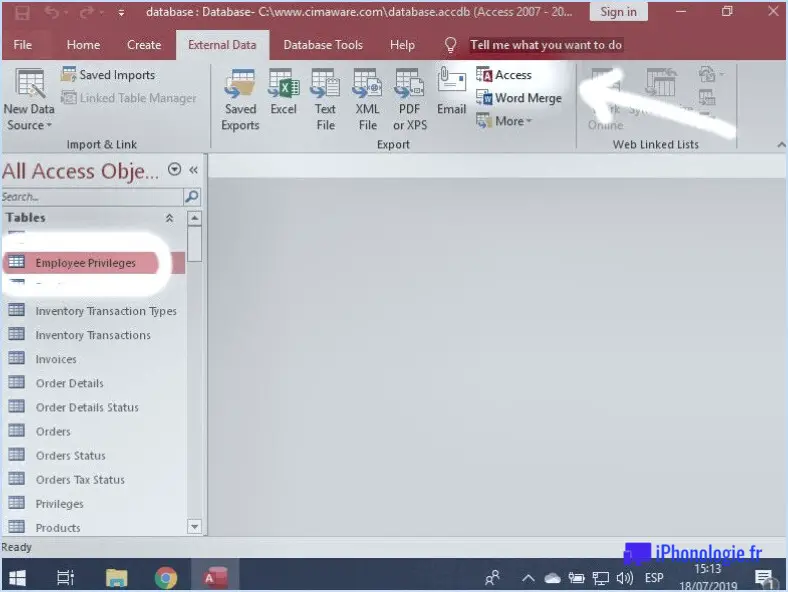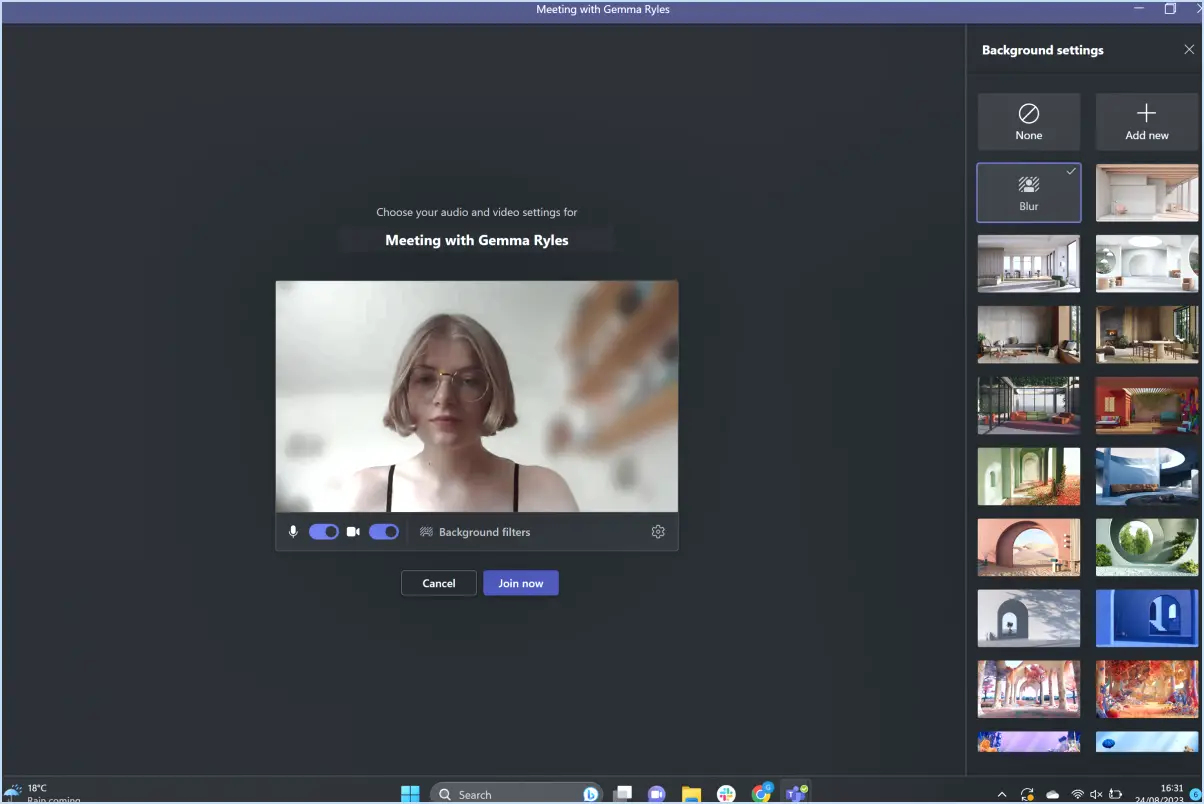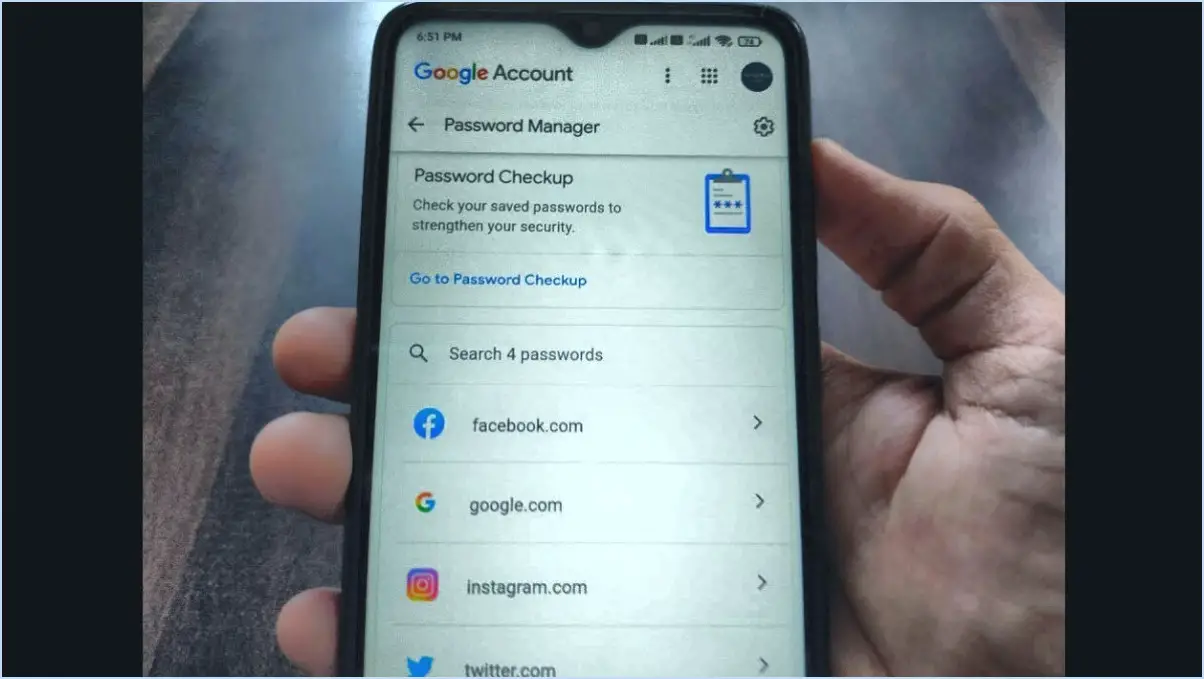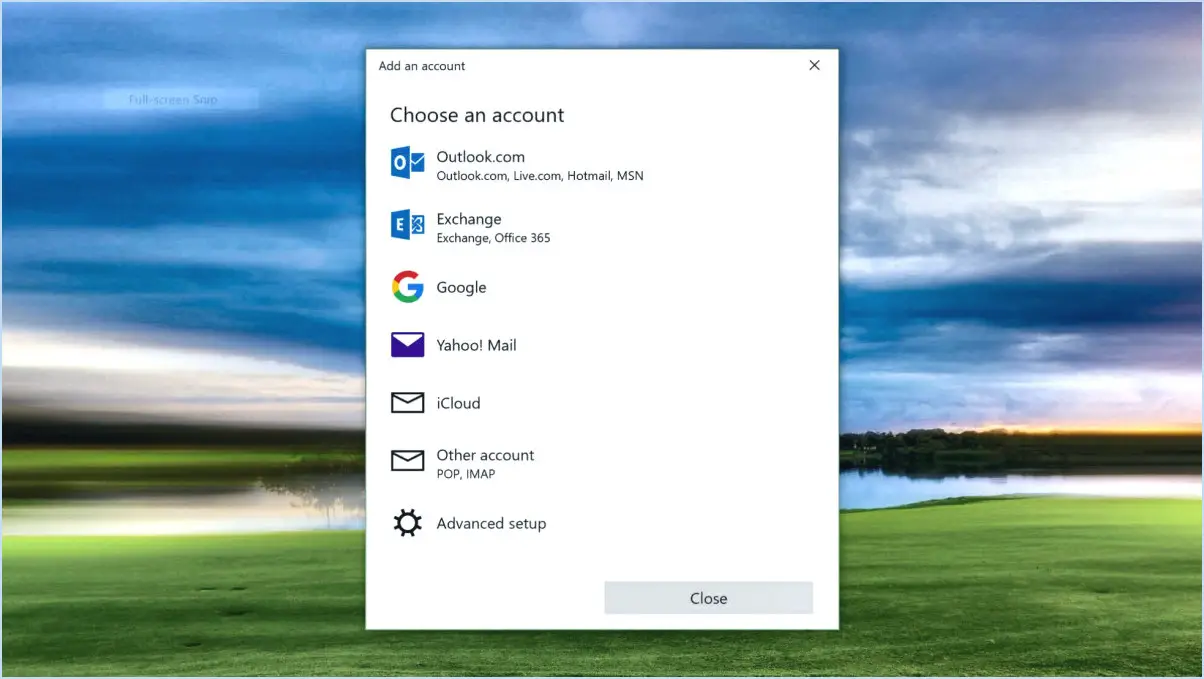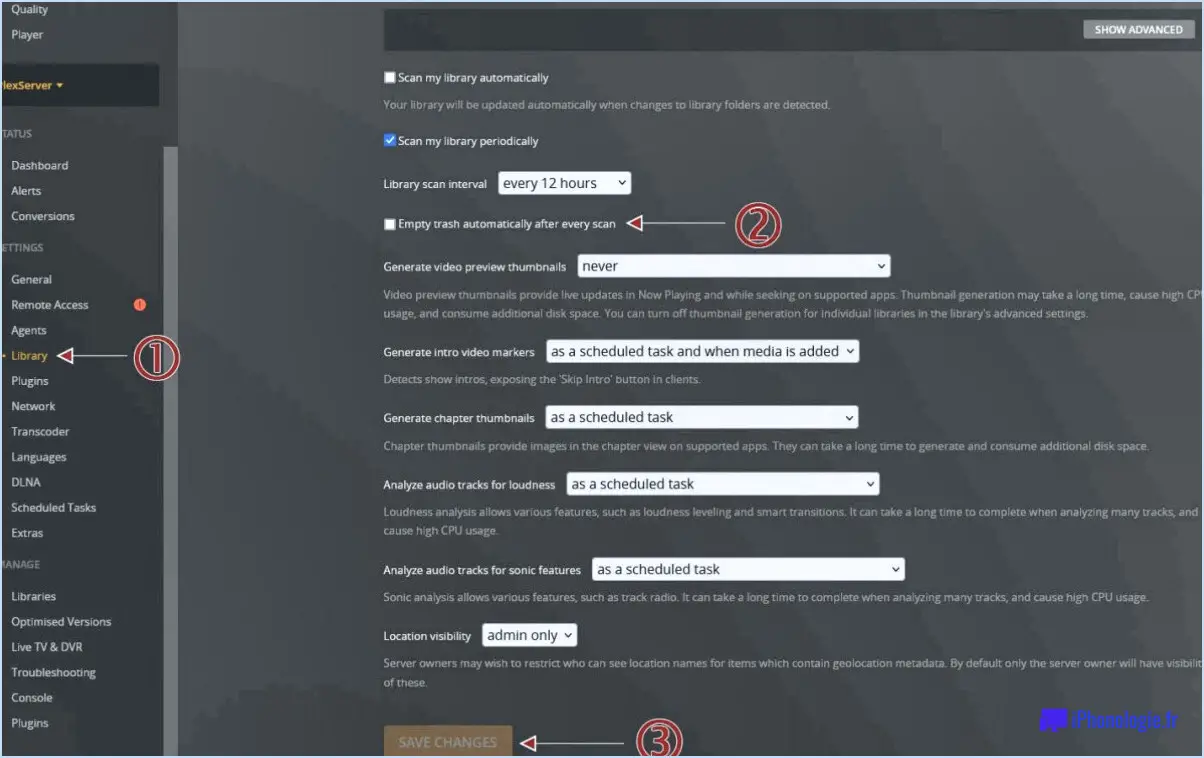Comment télécharger des données de whatsapp sans perte de qualité?

Télécharger une image d'affichage WhatsApp (DP) sans perdre en qualité peut s'avérer difficile, car l'application compresse automatiquement les images pour réduire la taille du fichier. Cependant, il existe quelques techniques que vous pouvez essayer pour maintenir la qualité de votre DP. Voici quelques étapes à suivre :
- Choisissez une image à haute résolution: Commencez par sélectionner une image à haute résolution. Les images à haute résolution ont tendance à conserver plus de détails lorsqu'elles sont compressées.
- Redimensionner l'image: Avant de télécharger l'image sur WhatsApp, pensez à la redimensionner aux dimensions recommandées pour un DP, soit 500 pixels par 500 pixels. Le redimensionnement préalable de l'image peut permettre de préserver sa qualité lors de la compression.
- Utiliser une application tierce: Il existe plusieurs applications tierces qui prétendent préserver la qualité de l'image lors du téléchargement de DP sur WhatsApp. Ces applications optimisent souvent l'image avant de l'envoyer, ce qui permet d'obtenir une meilleure qualité. Recherchez des applications réputées qui ont fait l'objet d'avis positifs de la part des utilisateurs.
- Envoyer l'image en tant que document: Plutôt que d'envoyer l'image directement en tant que DP, vous pouvez essayer de l'envoyer en tant que document. WhatsApp traite les fichiers de documents différemment des fichiers d'images, et cette méthode peut permettre de préserver la qualité de l'image. Toutefois, n'oubliez pas que l'image ne sera pas affichée en tant que PDD, mais en tant que fichier distinct.
- Expérimenter différents formats de fichiers: WhatsApp compresse principalement les images au format JPEG. Vous pouvez essayer d'utiliser d'autres formats comme PNG, qui peuvent être moins sujets à une perte de qualité lors de la compression. Notez toutefois que WhatsApp peut toujours appliquer une certaine compression aux images qui ne sont pas au format JPEG.
Il est important de se rappeler que même avec ces techniques, les algorithmes de compression de WhatsApp peuvent toujours entraîner une certaine perte de qualité. En effet, WhatsApp privilégie l'efficacité du transfert et du stockage des données. Cependant, en suivant ces étapes, vous pouvez minimiser l'étendue de la perte de qualité et vous assurer que votre DP WhatsApp est aussi bon que possible.
Comment ajouter un DP HD sur WhatsApp?
Pour ajouter une image HD DP (High Definition Display Picture) sur WhatsApp, plusieurs options s'offrent à vous. Voici ce que vous pouvez faire :
- Application tierce : Recherchez une application tierce fiable spécialement conçue pour améliorer la qualité de l'image. Ces applications offrent souvent des fonctions telles que l'édition d'images, le redimensionnement et l'optimisation de la résolution pour un meilleur affichage. Une fois que vous avez choisi une application, suivez les instructions pour importer et définir votre DP HD souhaité dans WhatsApp.
- Enregistrez et définissez manuellement : Si vous avez déjà enregistré une photo HD sur votre appareil, vous pouvez la définir manuellement comme photo de profil WhatsApp. Enregistrez l'image dans la galerie de votre téléphone, ouvrez WhatsApp, accédez à votre profil, appuyez sur votre DP actuel et choisissez l'option permettant de le modifier. De là, accédez à votre galerie, sélectionnez le DP HD et confirmez pour en faire votre photo de profil.
N'oubliez pas de vous assurer que la photo de profil HD respecte les dimensions recommandées par WhatsApp pour obtenir les meilleurs résultats, à savoir 500 x 500 pixels. Profitez de votre représentation visuelle améliorée sur WhatsApp !
Pourquoi la qualité des photos est-elle réduite sur WhatsApp?
La réduction de la qualité des messages WhatsApp peut être attribuée à plusieurs facteurs. Premièrement, les images sont compressées afin d'optimiser l'utilisation de la bande passante, ce qui permet d'envoyer les messages plus rapidement et de réduire la consommation de données. En compressant les images, WhatsApp s'assure que les messages sont envoyés et reçus plus efficacement, en particulier dans les zones où la connectivité Internet est limitée. Deuxièmement, l'application peut employer un une qualité inférieure afin de préserver l'espace de stockage sur les appareils des utilisateurs. Cela permet aux utilisateurs de stocker plus de fichiers multimédias localement sans saturer la capacité de stockage de leur appareil. Ces mesures établissent un équilibre entre une communication efficace et la gestion des ressources.
Quelle est la meilleure taille d'image pour WhatsApp?
Pour des résultats optimaux sur WhatsApp, il est recommandé d'utiliser des images dont la taille se situe entre 600 et 1200 pixels de large. Cette fourchette permet de s'assurer que vos images sont claires et visuellement attrayantes sur la plateforme. En respectant ce critère de taille, vous pouvez maintenir la qualité et la lisibilité de vos images lorsque vous les partagez avec vos contacts sur WhatsApp. Le fait de maintenir vos images dans cette fourchette de largeur permet une expérience de visualisation transparente et garantit que les détails importants ne sont pas compromis. N'oubliez pas que le fait de trouver la bonne taille d'image peut grandement améliorer votre communication visuelle sur WhatsApp.
Quelle est la résolution de WhatsApp DP?
La résolution de WhatsApp DP, ou Display Picture, est actuellement fixée à 640×640 pixels. Cela signifie que l'image que vous téléchargez comme photo de profil sur WhatsApp sera automatiquement redimensionnée pour s'adapter à ces dimensions. Il est important de noter que WhatsApp compresse les images pour optimiser l'espace de stockage et réduire l'utilisation des données. Lorsque vous téléchargez une photo de profil, WhatsApp peut compresser davantage l'image, ce qui peut affecter sa qualité. Pour obtenir les meilleurs résultats, il est recommandé d'utiliser une image haute résolution avec un rapport d'aspect carré (1:1) et des dimensions proches ou égales à 640×640 pixels. En respectant ces consignes, vous pouvez vous assurer que votre DP WhatsApp est clair et visuellement attrayant pour vos contacts.
Comment augmenter la résolution d'une image sur mon Android?
Pour augmenter la résolution d'une image sur votre appareil Android, plusieurs options s'offrent à vous :
- Utiliser une application de retouche photo : Installez une application de retouche photo fiable à partir du Google Play Store, telle que Snapseed ou Adobe Photoshop Express. Ouvrez l'application et importez l'image que vous souhaitez améliorer. Recherchez des options telles que "Redimensionner" ou "Taille de l'image" pour ajuster les dimensions et augmenter la résolution. Gardez à l'esprit que l'augmentation de la résolution peut ne pas améliorer la qualité de l'image de manière significative, car elle dépend de la résolution et de la clarté de l'image d'origine.
- Enregistrez dans un format de résolution supérieure : Lorsque vous capturez des photos ou enregistrez des images à partir d'applications, veillez à choisir la résolution la plus élevée possible. Vérifiez les paramètres de votre appareil photo ou de l'application pour ajuster la résolution avant de capturer ou d'enregistrer des images. L'enregistrement dans des formats tels que PNG ou TIFF au lieu de JPEG peut également permettre de préserver davantage de détails de l'image.
N'oubliez pas que l'augmentation de la résolution n'améliorera pas magiquement la qualité au-delà de ce que fournit l'image originale. Pour obtenir des résultats optimaux, il est préférable de commencer par une image à haute résolution ou de faire appel à des services d'édition professionnels.
WhatsApp compresse-t-il les images?
Oui, WhatsApp compresse les images afin de réduire la taille des fichiers. Cette compression permet d'optimiser l'utilisation des données et d'accélérer le processus d'envoi et de réception des images. Pendant que la compression est appliquée, l'image qualité de l'image n'est pas toujours compromise de manière significative. WhatsApp utilise des algorithmes de compression avancés pour réduire la taille du fichier tout en essayant de préserver l'intégrité visuelle de l'image. Toutefois, il convient de noter que le degré de compression peut varier en fonction de facteurs tels que la résolution de l'image et le format du fichier. Il est donc conseillé d'envoyer des images de haute qualité ou non compressées par d'autres moyens si la préservation de la qualité de l'image est une priorité.
Existe-t-il une application permettant d'améliorer la qualité de l'image?
Oui, il existe plusieurs applications qui permettent d'améliorer la qualité de vos images. En particulier, Adobe Photoshop, Lightroom et Camera+ sont très réputés pour leur capacité à améliorer les images.
- Adobe Photoshop: Puissant outil d'édition, Photoshop offre un large éventail de fonctionnalités permettant d'améliorer la qualité des images. Il vous permet de régler la luminosité, le contraste, la saturation des couleurs et la netteté, entre autres paramètres. En outre, il fournit des outils avancés pour supprimer les taches, réduire le bruit et appliquer des effets artistiques.
- Adobe Lightroom: Conçu spécialement pour les photographes, Lightroom vous permet d'améliorer la qualité de vos photos grâce à divers réglages. Vous pouvez régler avec précision l'exposition, la balance des blancs, les ombres et les hautes lumières pour faire ressortir le meilleur de vos photos. Il propose également des filtres prédéfinis et des options d'édition avancées.
- Appareil photo+ (Camera+): Cette application combine à la fois des fonctions de prise de vue et d'édition. Elle offre des commandes manuelles pour capturer des photos et propose des outils d'édition pour améliorer la qualité de l'image. Camera+ vous permet de régler l'exposition, d'appliquer des filtres, d'améliorer les couleurs et de rendre les détails plus nets.
Ces applications offrent des outils et des fonctions puissants qui peuvent améliorer considérablement la qualité de vos photos et vous permettre d'obtenir des résultats de qualité professionnelle.
Comment modifier la taille des pixels d'une photo?
Pour modifier la taille en pixels d'une photo, plusieurs possibilités s'offrent à vous. Tout d'abord, vous pouvez utiliser un éditeur de photos tel que Photoshop ou GIMP. Ces outils puissants vous permettent de redimensionner les images tout en conservant leur qualité. D'autre part, vous pouvez utiliser des plateformes en ligne telles que Resize.com, qui vous permettent de modifier facilement les dimensions en pixels de votre image sans avoir recours à un logiciel spécialisé. Que vous optiez pour une approche logicielle ou pour une solution en ligne, les deux méthodes offrent une certaine souplesse dans l'ajustement de la taille des pixels en fonction de vos besoins.